Jak naprawić błąd powodzi synchronizacji Hyper Transport
Okna / / August 05, 2021
Podczas uruchamiania lub ponownego uruchamiania systemu mógł wystąpić problem z informacją „Błąd synchronizacji hiperransportowej powodzi” na ekranie początkowym. Teraz, jeśli system uruchomi się pomyślnie, nawet jeśli wystąpi błąd, może zmienić datę i godzinę systemu na domyślne ustawienia fabryczne. W rezultacie zmusi to użytkownika do zmiany go po każdym uruchomieniu lub ponownym uruchomieniu.
Jeśli również Ty napotykasz ten problem z błędem, być może do tej pory byłeś dość zirytowany. Dlatego dzisiaj, aby rozwiązać ten problem z błędem, przygotowaliśmy kilka rozwiązań do rozwiązywania problemów. Ale zanim zaczniesz wypróbowywać je w swoim systemie, zapoznaj się z głównymi przyczynami „błędu synchronizacji synchronizacji hiperransportowej”.
Spis treści
- 1 Przyczyny „błędu synchronizacji hiperransportowej powodzi”
-
2 Rozwiązania problemu „Błąd powodzi synchronizacji Hyper Transport”
- 2.1 Rozwiązanie 1 - Wyłącz przetaktowywanie
- 2.2 Rozwiązanie 2 - Sprawdź baterię CMOS
- 2.3 Rozwiązanie 3 - Zaktualizuj system BIOS
- 2.4 Rozwiązanie 4 - Wymień zasilacz
Przyczyny „błędu synchronizacji hiperransportowej powodzi”
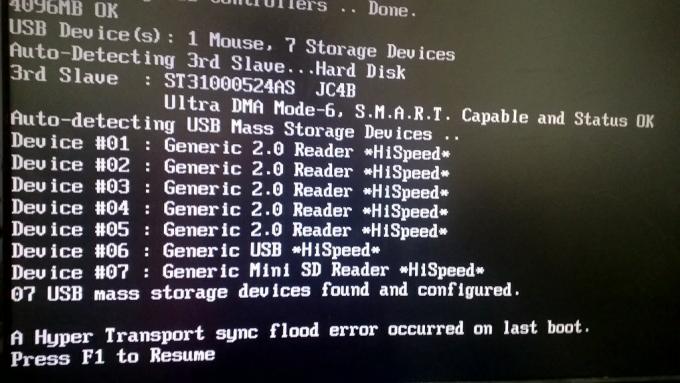
Główne przyczyny wystąpienia błędu „Hyper Transport Sync Flo Error” są następujące:
- Niestabilne przetaktowane częstotliwości.
- Wadliwa bateria CMOS.
- Błąd BIOS.
- Niewystarczające zasilanie przez zasilacz
Znając główny powód „błędu synchronizacji synchronizacji hiperransportowej”, możemy teraz przejść do wypróbowania ich poprawek.
Rozwiązania problemu „Błąd powodzi synchronizacji Hyper Transport”
Rozwiązanie 1 - Wyłącz przetaktowywanie

Gdy sygnały na szynie HT są w stanie niefunkcjonalnym i uniemożliwiają wykonanie kilku operacji, może wystąpić błąd powodzi synchronizacji. W kilku przypadkach może wystąpić awaria sprzętu, ale głównie wtedy, gdy BIOS źle skonfigurował chipset lub procesor. Z powodu tego przetaktowania Twój system może nie być w stanie zapewnić wystarczającej mocy.
Aby wyjść z tej sytuacji: może pomóc zmniejszenie częstotliwości przetaktowywania. Możesz spróbować podkręcanie częstotliwości zarówno GPU, jak i procesora i sprawdź, czy to pomaga. W niektórych przypadkach może również pomóc przywrócenie częstotliwości do domyślnych ustawień fabrycznych.
Gdy uda Ci się podkręcić częstotliwości do domyślnych, spróbuj kilka razy ponownie uruchomić komputer. Po zakończeniu musisz teraz sprawdzić, czy „Błąd synchronizacji synchronizacji Hyper Transport” nadal występuje.
Rozwiązanie 2 - Sprawdź baterię CMOS

Podczas gdy przy każdym ponownym uruchomieniu data i godzina resetują się, najprawdopodobniej jest to spowodowane plikiem CMOS bateria. Bateria CMOS oznacza uzupełniający półprzewodnik z tlenku metalu. Zwykle jest to komórka guzikowa CR2032 umieszczona gdzieś na płycie głównej. Jest odpowiedzialny za przechowywanie informacji, takich jak czas i data oraz inne ustawienia sprzętowe systemu.
W przypadku, gdy kiedykolwiek okaże się, że Twój system cierpi na wadliwą baterię CMOS, lepiej jest szybko wyczyścić lub wymienić baterię. Za to,
- Po pierwsze, wyłącz komputer i upewnij się, że jest odłączony od gniazdka elektrycznego z każdego źródła.
- Teraz zdejmij boczną pokrywę i spójrz na płytę główną, aby znaleźć baterię CMOS. Tutaj możesz wyposażyć dłoń w statyczną opaskę na nadgarstek, aby nie uszkodzić żadnych elementów komputera.
- Bateria CMOS wygląda jak bateria zegarka, więc możesz ją szybko zlokalizować w ciągu kilku sekund.
- Po znalezieniu baterii CMOS użyj nieprzewodzącego śrubokręta, aby bezpiecznie wyjąć ją z gniazda.
- Teraz wyczyść go dokładnie i upewnij się, że nie pozostały żadne cząsteczki kurzu. Upewnij się, że używasz miękkiej szmatki. W przypadku, gdy masz do czynienia z wadliwą baterią, lepiej wymienić ją na nową.
- Poczekaj kilka minut, a następnie bezpiecznie umieść go z powrotem na płycie głównej. Załóż z powrotem całą pokrywę boczną.
- Na koniec uruchom ponownie system (dwa razy) i sprawdź, czy błąd nadal występuje.
Jednak bateria CMOS pomaga komputerowi zachować niezbędne informacje, takie jak data i godzina, w przyczepionych. To może teraz całkowicie naprawić błąd. Jeśli nie, przejdź do następnego kroku.
Rozwiązanie 3 - Zaktualizuj system BIOS
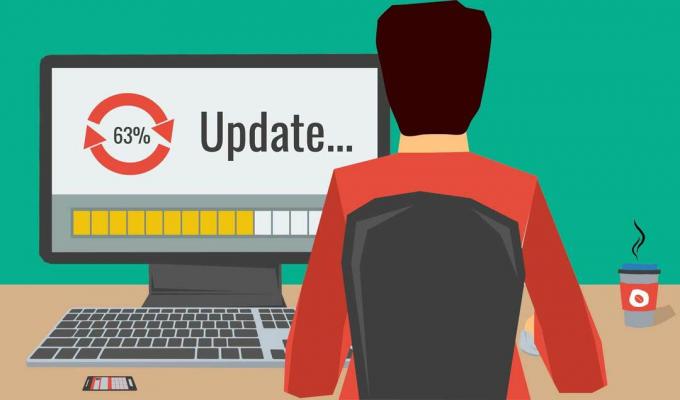
Jeśli bateria CMOS jest całkowicie sprawna, obecna wersja systemu BIOS może być przyczyną problemu z błędem. W takim przypadku możesz spróbować zaktualizować BIOS do nowej wersji (jeśli jest dostępna).
UWAGA: Pamiętaj, że aktualizacja systemu BIOS może się różnić w zależności od używanej płyty głównej. Producenci mają różne oprogramowanie, które wymaga aktualizacji systemu BIOS. Wyjaśniliśmy kilka podstawowych informacji o tym, jak zaktualizować BIOS.
Dla użytkowników laptopów: Najpierw musisz zalogować się na oficjalnej stronie producenta laptopa. Lista producentów pokaże aktualizacje systemu BIOS w centrum pobierania.
Dla użytkowników komputerów stacjonarnych: Musisz odwiedzić oficjalną stronę producenta swojej płyty głównej i sprawdzić aktualizacje systemu BIOS.
Jednak najlepszym sposobem, który zalecamy, jest skontaktowanie się z profesjonalnym technikiem IT, aby w żaden sposób nie ryzykować swojego systemu.
Rozwiązanie 4 - Wymień zasilacz

Jeśli przywrócenie przetaktowanych częstotliwości potwierdzi, że „błąd synchronizacji synchronizacji hiperransportowej” już się nie pojawia, to nieuniknione jest, że zasilacz jest zbyt słaby. Zasilacz o niskiej mocy może nie dostarczać wystarczającej mocy do zasilacza i nie zrekompensuje dodatkowej częstotliwości podczas przetaktowywania.
Zasilacz o niskiej mocy będzie nadal występował „Błąd synchronizacji synchronizacji Hyper Transport”. Jeśli nie patrzysz aby zaktualizować zasilacz do lepszego, należy usunąć wszystkie urządzenia zewnętrzne, które nie są dla Ciebie ważne system. Może zawierać sterowniki optyczne, dodatkowe dyski twarde itp. Inną opcją, którą możesz wypróbować, jest nieznaczne obniżenie napięcia, jeśli masz podkręcony procesor graficzny lub procesor. Po zastosowaniu każdej z tych metod sprawdź, czy problem z błędem powodzi synchronizacji nadal występuje.
Jeśli tak, nie masz teraz innego wyjścia, jak tylko przejść na mocniejszy zasilacz.
Wszystko to powiedziawszy, były to główne przyczyny i poprawki „błędu synchronizacji synchronizacji hiperransportowej”. Jeśli możesz znaleźć przyczyny wystąpienia błędu, lepiej szybko skorzystać z odpowiedniej poprawki i pozbyć się pliku błąd.
Jednak, jak już wiemy, kilka z powyższych poprawek wymaga profesjonalnego doradztwa. Dlatego zalecamy skorzystanie z profesjonalnej pomocy, jeśli możesz użyć, aby uniknąć niechcianych błędów w systemie. Jeśli masz jakieś pytania lub uwagi, zapisz komentarz w poniższym polu komentarza.



